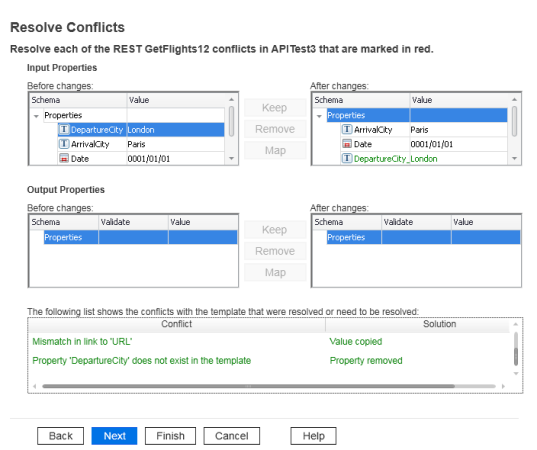相关项: API 测试
本任务介绍如何更新已导入和包含入测试中的基于 Swagger 或 WSDL 的 Web Service。
确保服务可访问
在开始之前,请确保您可以访问 Web Service 所在的位置。
例如,要从存储在 ALM 中的文件更新 Web Service,请确保与 ALM 服务器具有打开的连接。
更新 Swagger 服务
在“工具箱”窗格中,右键单击该服务并选择以下操作之一:
- “更新 Swagger”以从原始位置更新
- “Swagger 服务更新源”>“URL”或“文件”并输入 URL 或文件路径
Swagger 服务将使用新数据进行更新。
更新 WSDL 服务
在“工具箱”窗格中,右键单击主服务节点并选择以下操作之一:
- “更新 WSDL”以从原始位置更新
- “更新 WSDL 自”>“URL”或“UDDI”
- “更新 WSDL 自”>“文件”或“ALM 应用程序组件”
接受所有警告或信息性弹出消息。
备注: 如果用户凭据已更改,或者服务是使用 Service Test 或UFT One 的早期版本导入的,则更新 WSDL 选项可能不可用。
更新端口安全 (可选)
如果 UFT One 检测到端口路径(<服务名称:端口名称> 组合)有更改,将打开更新端口安全向导。按照该向导的步骤解决所有服务/端口冲突。
- 只有当为原始服务配置了安全设置时,该向导才打开。
-
该向导将导入定义的全部服务,包括那些在更新之前手动删除的服务。要从“工具箱”窗格删除它们,请在更新之后再次将它们手动删除。
解决冲突
如果由于架构或属性值更改而造成测试步骤无效,则画布使用警告标记来标记该步骤。
在您借助向导解析步骤之前,步骤的属性是只读的。
解决冲突
-
在画布中,单击警告标记以显示消息: 必须解析此步骤。解析步骤。
然后,单击消息文本以打开“解决冲突”向导。
-
在“选择步骤”向导页面上,选择要解决其冲突的步骤,然后单击“下一步”。
-
在“解决冲突”向导页面上,定义要保留、删除或映射的值 (使用变更表之间的按钮)。
您所做的更改将显示在向导底部的表中。
例如:
-
单击“完成”以保存变更并关闭向导。
 另请参见:
另请参见: